procreate官网版这个工具,您可以按照自己的需求选择适合的画笔和画布,它提供丰富的功能,并且操作简便。您只需要打开软件就能轻松进入创作模式,无论是新手还是专业人士,这个工具都非常适用。它内置多个刷子,使用起来更加方便。
2023-6-28 更新 admin
1、两只手指按住画布,进行移动、开合、旋转,即可实现画布的移动、缩放与旋转。两只手指快速向中间捏合,则可以迅速将当前画布调整为屏幕大小显示。在对所选对象进行变形操作时,也可以使用类似的手势。用画笔移动对象,两只手指放在画布上进行开合、旋转则可分别缩放、旋转对象。
2、用画笔画完线条后,画笔放在屏幕上保持不动,则可以进入直线绘制模式,将另一个手指也放在屏幕上,则可在移动画笔时,以15°为单位对正在绘制中的直线进行旋转。这样即可绘制出水平、垂直、45°等角度的直线。
3、用两个手指,在画布上轻点一次,可取消上一步操作;两个手指放在画布上不动,则可连续快速撤销多步操作。
用三个手指,在画布上轻点一次,可重复上一步操作;三个手指放在画布上不动,则可连续快速重复多步操作。
4、填色功能可以运用在用线画成的封闭区域,或颜色相同、相近的色块上。
将颜色拖动到色块后,画笔保持在屏幕上,则可进一步调整填充区域的阈值。画布上方出现的蓝色进度条会根据画笔的左右移动增加或减少,填充颜色的范围则会相应增减
5、用笔从右向左拖动图层,可弹出快捷操作菜单,对图层进行锁定、复制和删除操作。用两个手指在图层上从左向右滑动,可快速锁定图层Alpha通道,图像缩略图的背景显示为网格,表示此图层已被Alpha锁定,再次用两个手指从左向右滑动,则可关闭Alpha通道。
1、首先打开procreate正版,点击选择上方“选择”按道钮;
2、然后在新的界面里版点击选择“共享”按钮;
3、之后在新的界面里点击选择“JPEG格式 ”按钮就可以保存图片到相册了;
4、然后在新的界面里点击打开“相册”应用选项;
5、最后在新的界面里即可看到保存的图片了。
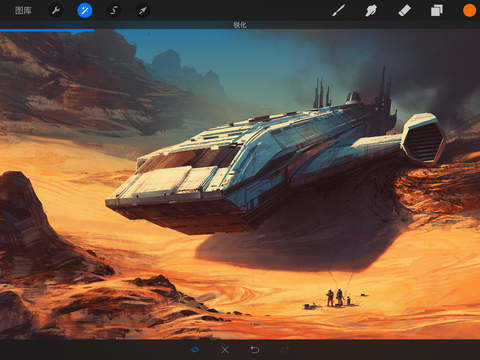
1.首先新建一个图层
2.点左上角扳手,打开绘图指引按钮
3.打开绘图指引按钮后,刚才灰色不可按的“编辑 绘图指引”此时变为可按,按它
4.在屏幕下方选最后一个“对称”就可以了
需要注意的是这条对称参考线的下面有一个绿点,通过拖拽它可以调整这条线的方向。
所以可以设置任意角度的对称。
通过屏幕上方那个细细的色条,可以设置这条线的颜色。
设置好之后点右上角完成。
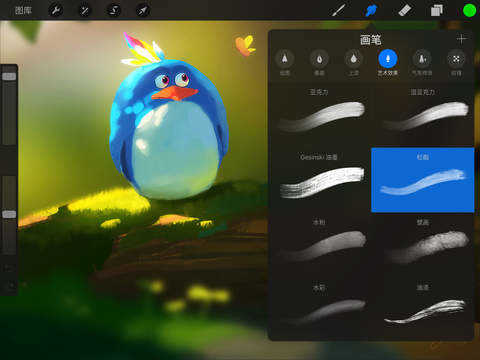
1.procreate官方安卓版专为移动设备打造的专业级画图软件,曾多次获得苹果的奖项和推荐。它支持多种触控笔 (包括 Apple Pencil) 以及手指绘画,可以帮助你轻松完成各种风格的惊艳画作。
2.特别是 Procreate 与 iPad Pro、Apple Pencil 的结合,无论在流畅度、画笔的压感力度、精度灵敏度以及延迟都非常出色,大概也是目前民用级别中最佳的数字绘画体验了吧。
3.大师级画板可以用来素描、写生、绘画、画插图甚至是做注释,它提供的画图工具非常丰富齐全,超过128中精美的画笔笔刷,每个画笔又可以有35个自定义设置。画布提供了类似 Photoshop 的多图层支持,支持高达 18 个图层混合模式,支持透明度,可以让用户轻松合成完美的图像,而且画布的分辨率最高可以达到 4K 的巨大尺寸。
4.Procreate还提供了录屏回放功能,并可以支持导出成视频,你可以把你的画画过程录制下来作为教程分享给小伙伴,让别人看到你的创作全过程,非常的炫酷。
突破性画笔:
提供128种精美设计的画笔
每个画笔有35个自定义设置
自定义 Procreate 画笔
改变规则的二元画笔系统
将您的画笔组织到自己的自定义组
导入自定义画笔并导出您自己的
面面俱到的颜色:
迷人的64位颜色,确保更高准确度
提供参考图层功能,实现准确 ColorDrop 填充,不破坏您的线上工作
增大饱和度盘,以获得精确的颜色选择
通过 ColorDrop无缝填充您的作品
输入 RGB 或 hex 值,以获得准确的颜色匹配
轻点可将您选择的颜色存储为样本
拖放样本以删除
存储、重命名、复制、导入和导出自定义样本调色板
可以在色环和传统颜色选择器之间切换
1.软件中有数百个红色笔刷和颜色。其中,你可以选择免费画画,创造自己的效果。
2.有很多标签,艺术家可以更好地使用它们,即使他们通过手机录制。
3.用户可以制作精美的画风、绘画、彩绘、插画等。
4.只需用手指在屏幕上点击并自由滑动,并在滑动过程中避免某些障碍物。